¿El iPhone se queda atascado en la rueda giratoria? Aquí están todas las soluciones que debes conocer
Apr 10, 2024 • Filed to: Soluciones de Reparación Móvil • Soluciones probadas
"Mi iPhone X está atascado en la rueda giratoria con una pantalla negra. He intentado cargarlo, pero no enciende".
Que un iPhone se quede atascado en la rueda giratoria es probablemente una pesadilla para cualquier usuario de iPhone. Sin embargo, hay veces que nuestro dispositivo iOS simplemente deja de funcionar y sólo muestra una rueda giratoria en la pantalla. Incluso después de varios intentos, no parece funcionar y sólo crea más problemas. Si tu iPhone 8/7/X/11 está atascado en la pantalla negra con la rueda girando, entonces necesitas tomar algunas medidas inmediatas. Esta guía te ayudará a solucionar el problema del iPhone atascado en la pantalla negra con la rueda giratoria de varias maneras.

- Parte 1: Por qué mi iPhone se atasca en la pantalla negra con la rueda giratoria
- Parte 2: Forzar el reinicio del iPhone según su modelo
- Parte 3: La herramienta más segura y más fácil de reparar un sistema caído: Dr.Fone - Reparación del Sistema (iOS)
- Parte 4: Probar el modo de recuperación para arrancar el iPhone normalmente
- Parte 5: Prueba el modo DFU si el modo de recuperación no funciona
- Parte 6: Acudir al Apple Store en busca de ayuda profesional
Parte 1: Por qué mi iPhone se atasca en la pantalla negra con la rueda giratoria
Para solucionar este problema, necesitas saber qué ha podido causar que tu iPhone se haya quedado atascado en la rueda giratoria. La mayoría de las veces, uno de los siguientes motivos es el desencadenante clave.
- Una aplicación no responde o está corrupta
- Las versiones de ios son demasiado antiguas y ya no son compatibles
- El dispositivo no tiene espacio libre para cargar el firmware
- Se ha actualizado a una versión beta de iOS
- La actualización del firmware se detuvo entre
- El proceso de Jailbreaking salió mal
- Un malware ha corrompido el almacenamiento del dispositivo
- Se ha manipulado un chip o un cable
- El dispositivo se ha atascado en un lazo de reinicio
- Cualquier otro problema relacionado con el arranque o el firmware
Parte 2: Forzar el reinicio del iPhone según su modelo
Esta es la forma más sencilla y a la vez una de las más efectivas de arreglar diferentes problemas del iPhone. Aplicando las combinaciones de teclas correctas, podemos hacer que un iPhone se reinicie a la fuerza. Como esto reiniciaría su actual ciclo de energía, hará que el dispositivo arranque de nuevo. Para forzar el reinicio de tu dispositivo y arreglar la rueda giratoria de la pantalla negra del iPhone X/8/7/6/5, sigue estos pasos:
iPhone 8 y modelos más recientes
Pulsa primero la tecla de subir el volumen y suéltala. Sin más, pulsa rápidamente el botón de bajar el volumen y suéltalo. Sucesivamente, mantén pulsado el botón lateral durante unos segundos y suéltalo cuando el dispositivo se reinicie.
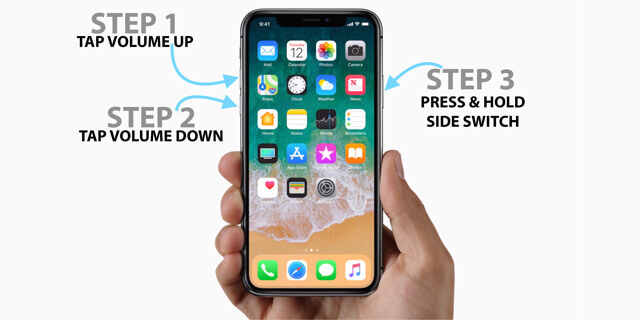
iPhone 7 y iPhone 7 Plus
Press the Power and the Volume Down keys at the same time for at least 10 seconds. Keep holding them and let go as the device restarts.
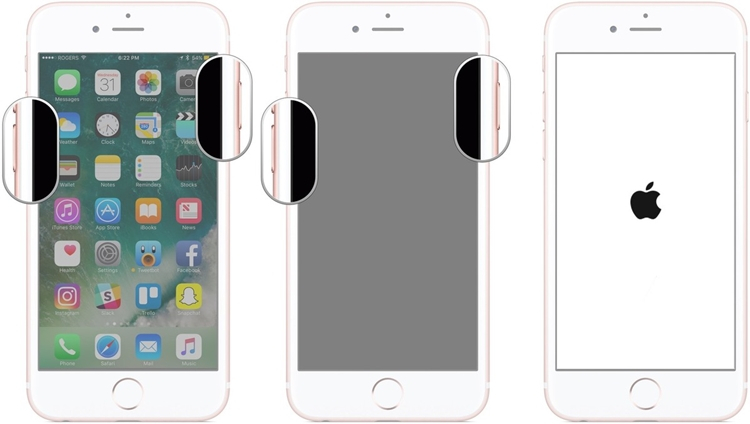
iPhone 6s and older models
Simply hold the Power and the Home button simultaneously for at least 10 seconds and keep pressing them. Let go once the device vibrates and would restart normally.
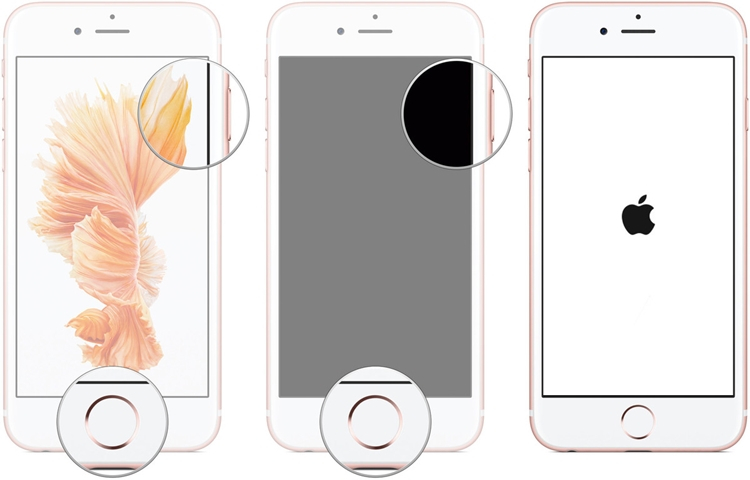
Parte 3: La herramienta más segura y sencilla para reparar un sistema dañado: Dr.Fone - Reparación del Sistema (iOS)
Si un reinicio forzado no consigue arreglar el iPhone 8 atascado en la pantalla negra con la rueda girando, entonces considera un enfoque más holístico. Por ejemplo, con el uso de Dr.Fone - Reparación del Sistema (iOS), puedes arreglar todo tipo de problemas relacionados con un dispositivo iOS. Es totalmente compatible con todos los modelos nuevos y antiguos de iOS como iPhone 11, XR, XS Max, XS, X, 8, 7, etc. Además, la aplicación puede reparar tu iPhone en diferentes escenarios como el iPhone atascado en la rueda giratoria, el dispositivo brickeado, la pantalla azul de la muerte, y más.

Dr.Fone - Reparación del Sistema (iOS)
- Arregla varios problemas del sistema iOS como el modo de recuperación, el logo blanco de Apple, la pantalla negra, el bucle en el inicio, etc.
- Arregla otros errores del iPhone y de iTunes, como el error 4013 de iTunes, el error 14, el error 27 de iTunes, el error 9 de iTunes, etc.
- Sólo devuelve tu iOS a la normalidad, sin pérdida de datos en absoluto.
- Funciona para todos los modelos de iPhone, iPad y iPod touch.
- ¡Soporta iPhone X / 8 (Plus)/ iPhone 7(Plus)/ iPhone6s(Plus), iPhone SE y el último iOS 13 completamente!

Paso 1. Conecta tu dispositivo defectuoso al ordenador e inicia el kit de herramientas Dr.Fone en él. Desde su pantalla de bienvenida, inicia la sección de Reparación.

Paso 2. Para empezar, elige entre el modo estándar o el avanzado. Su estándar es el modo básico que puede arreglar todos los principales problemas relacionados con iOS sin ninguna pérdida de datos. Para un enfoque más sofisticado, elige el modo avanzado, que borrará los datos de tu dispositivo.

Paso 3. La aplicación detectará automáticamente el dispositivo conectado y mostrará su modelo, así como la versión de iOS compatible. Una vez verificados estos datos, haz clic en el botón "Iniciar".

Paso 4. Espera unos minutos hasta que la herramienta descargue el firmware compatible con tu dispositivo y lo verifique.

Paso 5. Una vez completada la descarga, se te informará con el siguiente aviso. Ahora, sólo tienes que hacer clic en el botón "Fix Now" para reparar tu iPhone atascado en la rueda giratoria.

Paso 6. La aplicación actualizará tu iPhone y al final lo reiniciará en el modo normal. ¡Eso es todo! Ahora puedes retirar el dispositivo de forma segura y utilizarlo como quieras.

Parte 4: Probar el modo de recuperación para arrancar el iPhone normalmente
Si quieres probar una solución nativa para arreglar la rueda giratoria de la pantalla negra del iPhone X, entonces también puedes arrancarlo en el modo de recuperación. Para ello, debemos aplicar las combinaciones de teclas correctas y contar con la ayuda de iTunes. Sin embargo, debes tener en cuenta que esto borrará todos los datos existentes en tu iPhone y debe ser tu último recurso.
iPhone 8 y modelos más recientes
Utilizando un cable que funcione, conecta tu teléfono al sistema e inicia iTunes en él. Mientras te conectas, mantén pulsada la tecla lateral durante unos segundos y suéltala cuando aparezca el símbolo de iTunes.
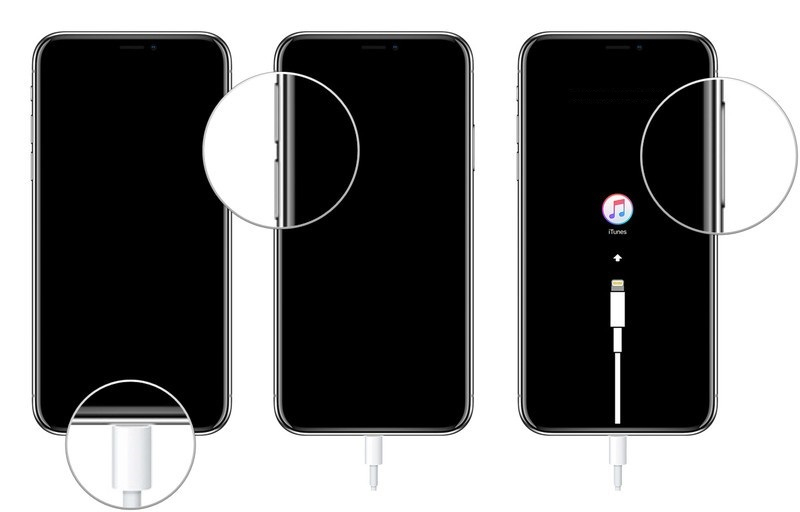
iPhone 7/7 Plus
Apaga tu iPhone 7/7 Plus y conéctalo a iTunes con un cable que funcione. Mientras se conecta, mantén pulsado el botón de bajar el volumen durante un rato. Suéltalo una vez que el icono del modo de recuperación aparezca en la pantalla.
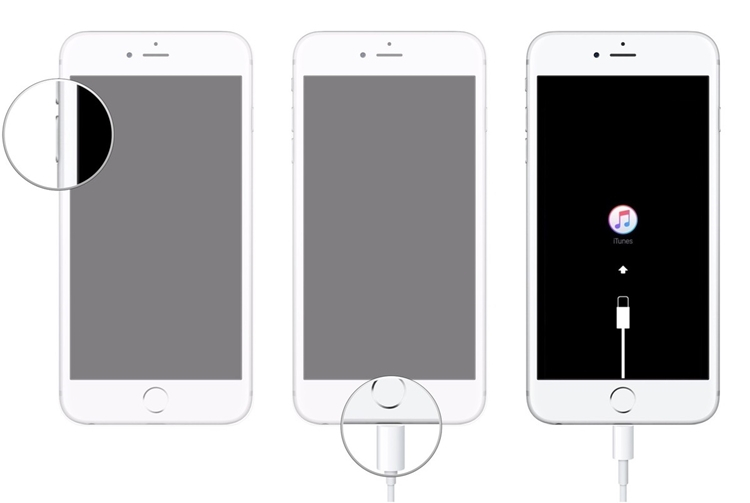
iPhone 6 y modelos anteriores
Utiliza un cable de conexión e inicia una versión actualizada de iTunes en tu ordenador. Mantén pulsado el botón Home mientras lo conectas al otro extremo del cable. Sigue presionándolo y suéltalo cuando aparezca el símbolo de conexión a iTunes.
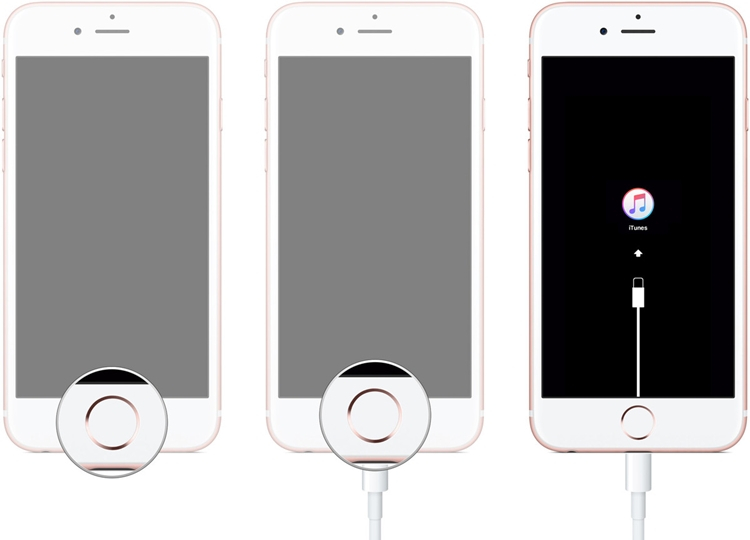
Una vez que tu dispositivo arranque en el modo de recuperación, iTunes lo detectará y mostrará el siguiente mensaje. Acepta y elige restaurar tu dispositivo a su configuración de fábrica para arreglar el iPhone X atascado en la rueda giratoria.
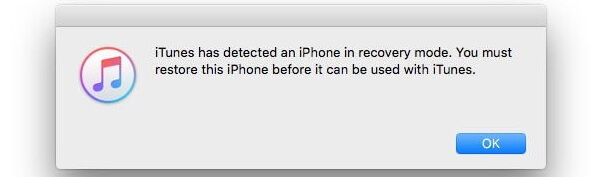
Parte 5: Prueba el modo DFU si el modo de recuperación no funciona
DFU significa Device Firmware Update y es una versión más avanzada del modo de recuperación. Dado que incluso se salta la fase de carga de arranque del dispositivo, te permitirá solucionar problemas más críticos con él. Al igual que el modo de recuperación, esto también borrará todo el contenido guardado y la configuración de tu dispositivo. Sin embargo, las combinaciones de teclas para arrancar un iPhone en modo DFU son ligeramente diferentes a las del modo de recuperación. iPhone 8 y modelos más recientes
Conecta tu iPhone al sistema y lanza iTunes en él, para empezar. Mientras te conectas, pulsa los botones Lateral + Bajar volumen al mismo tiempo durante diez segundos. Después, suelta la tecla lateral pero sigue manteniendo la tecla de bajar el volumen durante los siguientes 5 segundos.
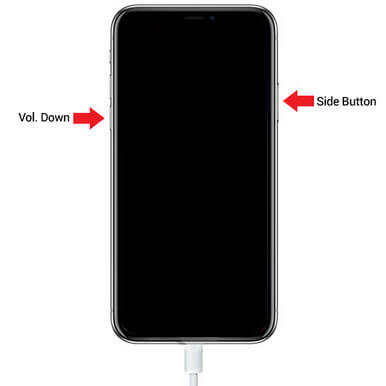
iPhone 7 o 7 Plus
Apaga tu iPhone y conéctalo a iTunes con un cable original. Al mismo tiempo, mantén pulsada la tecla de encendido (activación/reposo) y el botón de bajar el volumen durante diez segundos. Después, suelta la tecla de encendido pero asegúrate de pulsar el botón de bajar el volumen durante los siguientes 5 segundos.
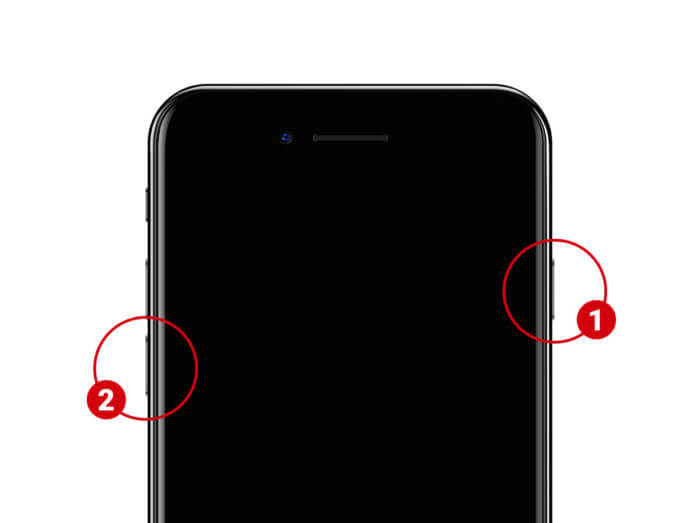
iPhone 6s and older models
Conecta tu iPhone a iTunes y apágalo ya. Ahora, presiona los botones Power + Home durante diez segundos al mismo tiempo. Poco a poco, suelta la tecla de encendido (wake/sleep), pero mantén el botón de inicio durante los siguientes 5 segundos.
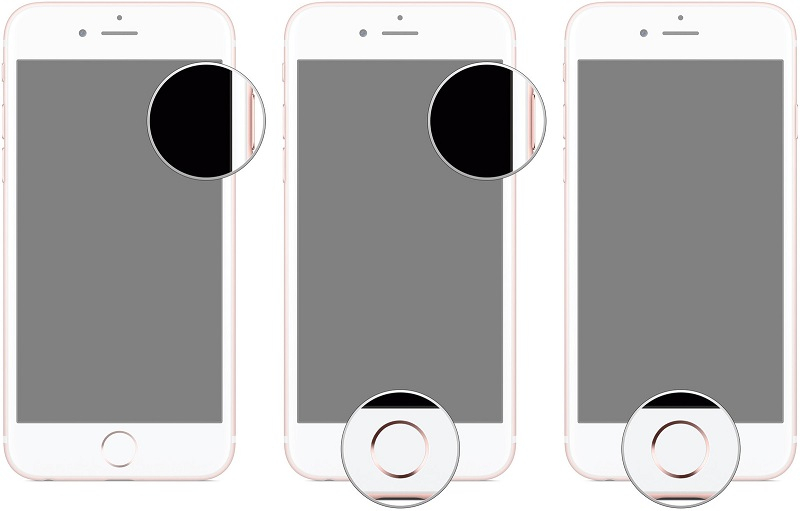
Al final, la pantalla de tu dispositivo debería ser negra sin nada en ella. Si muestra el logotipo de Apple o de iTunes, significa que te has equivocado y tendrías que hacerlo desde el principio. Por otro lado, iTunes detectará si tu iPhone ha entrado en modo DFU y te sugerirá que restaures el dispositivo. Haz clic en el botón "Restaurar" para confirmar y espera a que se solucione el problema del iPhone atascado en la rueda giratoria.
Parte 6: Acudir al Apple Store en busca de ayuda profesional
Si ninguna de las soluciones DIY anteriores parece arreglar tu iPhone atascado en la rueda giratoria, entonces es mejor visitar un centro de servicio de Apple. Puedes visitar la Apple Store más cercana para obtener asistencia personalizada o ir a su página web oficial para localizar una. En caso de que tu iPhone haya superado la duración del seguro, entonces podría tener un precio. Por lo tanto, asegúrate de haber explorado otras opciones para arreglar el iPhone atascado en la pantalla negra con la rueda giratoria antes de visitar una Apple Store.
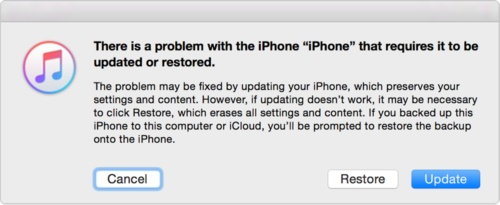
La pelota está ahora de tu lado. Después de conocer estas diferentes soluciones para el iPhone atascado en la rueda giratoria, debes ser capaz de arrancar tu teléfono normalmente. De todas estas soluciones, he probado Dr.Fone - Reparación del Sistema (iOS) ya que conserva los datos existentes en el dispositivo mientras lo arregla. Si has podido solucionar el problema del iPhone 7/8/X/XS atascado en la rueda giratoria con alguna otra técnica, entonces no dudes en compartirla con nosotros en los comentarios de abajo.
Problemas de iPhone
- 1. Problemas de Pantalla
- Pantalla Táctil no Funciona
- Pantalla en Rojo de iPhone
- Pantalla Congelada del iPad
- Pantalla blanca de iPhone
- Pantalla Azul de iPhone
- Reparar Pantalla de iPhone
- 2. Problemas de Batería
- 3. Problemas de Sonido
- Problema de Eco de iPhone
- Problema de iPhone Micrófono
- Problemas del Sonido de iPhone
- Problema de iPhone Volumen
- Problemas de Auriculares iPhone
- Correo de Voz Visual No Disponible
- Problema de iPhone Alarm
- 4. Otros Problemas
- Datos de iPhone no Funcionan
- Fallo de Actualización
- Modo DFU de iOS
- Problemas de Ajustes
- Reparar iPhone Mojado
- Problemas del Teclado de iPhone
- Sensor de Proximidad iPhone
- Problemas de iPhone Jailbreak
- Problema de Cámara de iPhone
- Problemas de FaceTime
- Problema de iPhone GPS
- Problema de iPhone Facebook
- Reparar iPhone Backlight
- Activar iPhone 6s
- El Sobrecalentamiento iPhone
- Problema de Llamado de iPhone
- Problemas de Sincronización
- Problemas de iPhone Bluetooth
- ● Gestionar/transferir/recuperar datos
- ● Desbloquear/activar/bloquear pantalla FRP
- ● Resolver problemas en iOS y Android
- Prueba Gratuita Desbloquea Ahora Desbloquea Ahora


















Paula Hernández
staff Editor